
MINOLTA Dimage Scan Dual Ⅲ(ⅲ)をWindows11で使う!
MinoltaのフィルムスキャナーDimage Scan DualⅢを入手してWindows7とか10とかじゃなく、普通に何とかWindows11で使いたい!
そんなあなたのために、今回はWindows11を使って純正ドライバーを使いインストールを行った手順とその作例、機能などについて紹介していきたいと思います。
現状どのスキャナーでも動作できることが確認できているサイトがありますのでそちらのサイトを一部参考にさせていただいています。詳しくは参考URL、協力URL欄をご覧ください。(10000文字を超えています、長い文になりますが少々お付き合いください)
目次は詳細を表示できるようになり、各表記をタップしていただくとジャンプするものになっています。
0. お断り
ここで示している内容は実際に行ったものを掲載していますが責任や賠償などは一切負えません。また、試みによって動作が不安定なった、稼働しない、破損、損壊等が起こっても一切の責任が取れなことを記載しておきます。くれぐれもご注意ください。
またある程度PCに関する知識をお持ちでない方は特に管理者権限などセキュリティ変更を行う場合はご注意いただき、ゆっくりと、時間に余裕のある時に行うことを強くお勧めします。下手すると普通にOSが丸ごと吹っ飛びます。
実行環境
OS:Windows11 Home 64bit 23H2
タイプ:ノートPC
メーカー:ASUS Vivobook
RAM:16GB DDR5-4800
ROM:2TB
CPU:AMD Ryzen 7 6800H
GPU:AMD Radeon Graphics
Ⅰ. まずは用意するもの。
稼働するためには当然PCが必要になります。本来はWindows95から98、2000となっていてそのあとのサポートは実は一切ありません。というのもそもそもコニカミノルタがその前に事業を打ち切ってしまったためです。現在では日本では一切のドライバーをダウンロードすることができません。
用意するもの
PC(Windowsが好ましいですがMACも行けるようです、保証はできません。)
ドライバー(詳細は「ドライバーダウンロードについて」に記載しています)
Dimage Scan DualⅢ本体(以降「本体」と表記します。)
本体稼働のためのフィルムスキャンアダプター、AC電源など最低限の付属品(純正をご用意いただく方が早いかと思います。独自端子、24Vと高電圧です)
時間(かかりますでー)
Ⅱ. インストール前のご確認(重要)
PCに関して
PCは普段使用しているものを使用する場合、本当にいつもの脅し文句の自己責任ではなく覚悟のうえで行ってください。
理由は2つあり1つは管理者権限を越える大幅にセキュリティ権限を変更する必要があり、最悪復帰が不可能になる可能性があります。
2つ目は復元用の回復ポイントを作成しても昨今の場合、ほとんど復帰できない場合が多いためです。怖いようでしたらジャンクや使わない古いPCをご用意することを強くお勧めします。
ドライバーに関して
ドライバーは各インストール手順により動作が変わってしまう場合があります。インストール前にどの場所に保存しているか、正常稼働しているかどうかを確認してください。
Ⅲ. インストール手順
絶対ではありませんが復元ポイントを作成しておくと万が一ぶっ飛んでもわずかに復元できる可能性があります。ここでは復元ポイント作成の方法の記載は控えますが、復元ポイント作成によるデメリットなども考慮したうえご検討ください。
Ⅲ-ⅰ. ドライバーのダウンロードとインストール情報ファイル
ドライバーをダウンロードします。保存後、Setup.exeなどは実行せず、そのままオフラインファイルに保存します。ドライバーの文字には実際に使用したファイルをハイパーリンクしています。日本語版です。WayBackMachineのサイトから検索したものの結果はこちらです。
先代の方が後継Windowsで動作するように書き換えできるアプリケーション情報kmscan.infをコピーしてダウンロード(名前を付けて保存)、もしくはご自分で作成します。作成出来たら.infになっていることを確認して先ほどのダウンロードしたファイルと一緒にまとめます。
この時、ほかの.infファイルを削除してください。(Windows11の場合、ほかのファイルが残っていると後でスキャナーを接続した際、このカスタムのkmscan.infを署名情報なしとして、認識せずにインストールを開始してしまうため削除が必要です。)
ここまで出来たらファイル内のsetup.exeを実行してインストールを行ってください。通常にインストールができるはずですが、アイコンなどは自分は作成されませんでした。
kmscan.infに関するソースデータ、および詳しい方法は以下ですが、このサイトの情報をそのまま行った場合はWindows11では動作ができません。
このサイトの次の投稿ではWindows8では動作不可とありますが結論できます。詳細は目次から「権限関連予備知識」を参照してください。
Ⅲ-ⅱ. Windowsのモード変更(セキュリティ権限変更、重要。慎重に)
ドライバーのインストールが完了したら次にモードを変更します。
Windows11は10よりもよりセキュリティが強化されたため追加の権限変更が必要になります。
再起動をしてUEFI、BIOS系列を起動してセキュアブートを無効化してまた再起動してください。するとセキュリティに引っかかるようになりBitLockerの回復コードを求められると思いますので入力してください。
次にコマンドプロンプト(win+S検索からcmd)を管理者権限で実行してください。起動したらWindowsをテストモードにするコマンドを入力してください。詳細は各サイトから検索してご自身のパソコンのやり方に沿って行ってください。
再起動を行い、右下にテストモードが表示されたら正常に行えていますので次に向かいます。
起動したら次は設定からシステムの「回復」まで向かいまた再起動してください。再起動するとスタートアップに関する詳細「スタートアップ設定」が表示されるので各パソコンによって異なりますが、デジタル署名無しでインストール情報が実行できるように「ドライバー署名の強制を無効化」にしてください。またこの場合でもセキュアブートは切れているようにしてください。再度ビットロッカーなど求められて面倒ですが、入力してください。この無効化は再起動を行うと都度リセットされます。
無効化したらいよいよ接続です。本体をPCと接続すると不明デバイス、もしくは認識できないUSBデバイス端末、としてエラーを吐くと思います。(エラーを吐く行為は正常な動作ですので処置は必要ありません)
ドライバーの更新を求めると思いますのでここで先ほどのkmscan.infを使用します。ようはこれがドライバーと繋ぐ糸口となるわけです。
エラーが出たらソフト「コントロールパネル」からデバイスマネージャー、もしくは直接デバイスマネージャーを起動して本体を選択します。ドライバーの更新を選択して一番初め、ドライバーのインストール時に使用したkmscan.infがあるファイルに割り当てしてインストールを試みます。
署名のないドライバーをインストールするかどうか警告が出ますのでそのままインストールします。この時「ドライバーが見つかりましたがインストールできませんでした」と言われた場合はどれかの権限が干渉しておりインストールができていない状態になります。その場合はテストモード、セキュアブート、署名強制の無効化ができているかを確認して再度ドライバー更新を行なってください。
まとめると①ドライバーインストール②kmscan.infでインストール情報を作成、任意に割り当て③Windowsのセキュアブートをオフ、テストモード変更、スタートアップ設定の署名の強制を無効化④本体と接続してドライバーを更新する際に先ほどのknscan.infをドライバーとして割り当てして更新(書き換え)⑤起動となります。
Ⅲ-ⅲ. 起動確認
すべてが終わったら接続して読み込んでみます。正常に起動出来たら動作音がしてセットアップ中ですとソフトが表示します。そこから起動できたら完全に終了です。すべてのセキュリティ権限を基に戻します。
Ⅳ. トラブルシューティングと既知の問題
ここではトラブルに見舞われた時の簡易的なFAQを記載しています。
Q. ドライバーがインストールできない。
A. スキャナードライバーがインストールできない場合は英字版スキャナードライバーをインストールした後に日本語のsetup.exeを実行して一度削除、再インストールを行うと動作する場合がありますが、動作環境によって大きく依存するため一概にはお答えできません。
Q. ドライバーがスキャナー本体を認識しない
A. ドライバーをインストール時にkmscan.infを利用してインストールしましたか?また接続のUSBデバイスは書き換えを行いましたか?方法はⅢ-ⅱに記載しています。ご確認ください。
Q. 動作はするがボタン類が見えない。表示がおかしい
A. 状態によっては表記が崩れる問題がOSの状態に限らず発生します。互換モードで起動するか、altボタンを押しながら表示ができるようにしてください。
Q. スキャンできない。スキャン結果が真っ暗。
A. スキャナー側の不具合と接続コードの不具合、規定値以外のAC電源を利用すると中の蛍光管(三波長)が破損することがあります。純正のコードを利用していても不動の場合、故障、蛍光管切れが考えられます。
既知の問題
ドライバーに起因するドライバーエラー。スキャンエラー。ドライバを起動して「セットアップ中です」の動作中にカーソルや他の処理を実行している際に干渉してクラッシュしてしまう問題。ドライバを起動した際はカーソルを動かさずセットアップの完了までPCに触れないようにすれば起動できます。またそれでもフリーズするようでしたら一度USBを抜き差しして再度試すなどしてください。それでもダメなときはスキャナー自体の電源を切るなどの措置をとってください。
日付エラー。日付がくるってしまい、自分の場合はなぜか一か月前の日付が表示されてしまいます。exifの書き込み関連にバグがあるようです。これに関しては自分でも修正方法がわからないため調査中です。
スキャナーに起因するドライバーエラー。割と頻繁にスキャナーを認識できなくなりエラーとなりドライバーが終了する問題、PC側は通常に動作するもののスキャナーが固まってしまう場合です。互換性の面でやはり無理があるのかもしれないです。私の場合、スキャン途中でもスキャンする前の起動でも失敗する場合があるので一概にどこが原因というのが分からないです。(おそらく起動時にスキャナーを認識するものではなくドライバーを起動した際にスキャナーが接続されているかを確認する工程になっているためかと思われます)
スキャナークラッシュ。極端に設定dpiの数値を高い設定にしていると途中でクラッシュしてしまう事例があります。なおこの事例はどのOS環境下でも発生する当時からの問題のようです。
熱暴走問題。ごくまれに熱暴走が発生してスキャナー時に極端にノイズが乗ってしまう、あるいは線がかかったりした画像が表示されたりしてしまう問題。こちらは冷却を検討してください。予想以上にスキャナーは高温になります。冷却ファンとか当時からついてなかったんですね…
電圧不良。電圧が足りずに画像表示やスキャンに失敗する問題。正しい電圧と電流量になっているかテスターなどで確認してください。
Ⅴ. 権限関連予備知識
32bitシステムは正常に稼働しない場合、互換モードを試すと復帰する場合があります。
Windows10と11ではセキュリティでテストモードに変更するのみではデジタル署名の無効化をすることができない機種もございます。(現に私のものはできませんでした)
Windows8で動作しない問題はデジタル署名情報のないインストールプログラムを無条件でインストールすることができなくなったためでテストモードと無効化の両方の権限を有効化したうえでセキュアブートも無効化する必要があるためです。
Vuescanなど汎用ソフトでも動作はできますが同時に上記のことをおこなうと干渉を起こすことがあります。
元のデータはWindows95, 98, 98Me, 98Plus, 2000, XP, Vistaまでサポートしています。7、8などはサポートがありません。
英字版ドライバー、日本語版ドライバーでの手順の相違はありません。
同様の手順でそれより前の機器のうちUSBデバイス接続のものは同様に確認が取れているサイトがありますが、初代のDualに関してはパラレル端子など旧端子接続となるため動作しません。
スキャン途中に前面のスライド部を操作するとクラッシュ、もしくはエラーを吐き停止します。(回復するには電源を落とした後USBを外しソフトを再起動してフィルムアダプターを抜いてください)
起動時にスライド部が開いている、もしくは開いていると判断された場合は起動しません。(セットアップ動作をはじくため)閉じるか、スライドが破損している場合はスライドの位置状態を読み取るスイッチを細い棒などで押してください。読み取り時には適切な位置のスイッチをまた押してください。
Ⅵ. スキャン結果(作例、そのうち増えるかと)

Nikon F2、Ai zoom NIKKOR 50-135mm f3.5、いわゆる千夜一夜玉です。特に未補正でAFも稼働させていないままスキャンしています。それでもかなりピントがはっきりと取れているので相当優秀ですね。

こちらはAFモジュールを稼働させてピントを調整したものです。カメラはPETRI PRO7(ペトリプロ7)でレンズはC.C. PETRI 45mm f1.8です。もともと内面反射の強い内部構造でフレア感が出ているので白っぽく見えていますが、スキャナーとは関係はありません。非常にきれいに投影できていると思います。さすが当時からずば抜けて評価が高かっただけあります。
現在はこの2枚しかスキャン結果がありません。比較用のツイートがありますので掲載しておきます。(追記:作例を追加しましたので比較用ツイートの下に並べておきます)
PETRI PRO7(ペトリプロ7)
— Sven. (@penttica_29) October 3, 2024
C.C. PETRI 45mm f1.8
Fujifilm Fujicolor SUPERIA X-TRA400
Minolta Dimage Scan Dual ⅢでAF稼働でスキャン。今の所どの場所も不具合はWindows11で出ていない。右はEPSON GT9400 UFの既出版。違うねえ pic.twitter.com/yHMF4NT9hz

退色の酷い劣化フィルムでかつ元々ブレているフィルムです。こちらはサクラカラーのN100です。(SAKURA COLOR N100 12exp.)
おそらく年代的にも1970年代初頭とみられますが詳細がわかりません。一番近い情報ではよみうりランドという情報があります。

こちらは現在は亡き向ヶ丘遊園の跡地に残るバラ苑のバラの展示。春と秋の二期公開制でとてもきれいに花を観察したりくつろいだりすることができます。
全くの雑談ですので聞かなくていいよ、という人は飛ばしていただけると大変ありがたいのですが、向ケ丘遊園のバラ苑は当初の遊園運営時と比べるとかなり様変わりしています。当初は水が張り巡らされて豪華にも噴水が多くあったのですが、やはり資金難、その場所もバラに変更するという「逆に金かかるようになってないか?」と思わせる変貌を遂げています。
当初コロナウイルスによる工事の中断もありもともと向ケ丘遊園の跡地には複合型レジャー兼温泉施設のようなものを建設する工事の計画が川崎市と小田急で締結されていたのですが、一度頓挫して白紙に戻されています。というのも、緑地化計画の方を新しく打ち立てて一部の緑地部を残したうえでほかの部分を開発するという方針に変更したようです。
一応ほかの開発から先に進められているようで、山を切り崩したりはしているのを見かけます。
ここからの写真はすべて.tifから変換したJPEGになります。非常に満足できる画質と補正能力を持っているのでまだまだ戦えそうです。

Ai zoom NIKKOR 50-135mm f3.5S
Fujifilm FUJICOLOR 100
実は反対側からの撮影ができない、、のでこのアングル。やっぱ千夜一夜玉、ボケがしっかりしていますね。

Ai zoom NIKKOR 50-135mm f3.5S
Fujifilm FUJICOLOR 100
左下が黒くつぶれないで情報が浮き上がってくるのはすごいです。感動するラティチュードです。ブラッドベッドでは左下は確か潰れていた気がします。8bit、16bitの違いはないといえばないに近いですがそもそものセンサーのラティチュードがやはり違います。専用なだけある。

NIKKOR-H Auto 28mm f3.5
Fujifilm FUJICOLOR 100
これだけちょっと色味が違うかなあ、、でも土の色や葉の色は忠実なんですよね、、

Ai zoom NIKKOR 50-135mm f3.5S
Fujifilm FUJICOLOR 100
大学生、という感じの方はほとんどいません、ましてや平日の午前中から午後の間。多くは年配の方で聞けば「老人ホームでの企画で、花見をしに来てる」とか。のどかで本当に気持ちいい場所です。都会のうるささや若者のちらつきを感じさせないこの空間。大変良いです。バリアフリー設備は弱いですが、足腰に不安のある方でも坂の下、入り口からこの場所まで送迎バスが出ており、特につらさを感じるという事ないかと思います。車いすももちろん乗車できます。

NIKKOR-H Auto 28mm f3.5
Fujifilm FUJICOLOR 100
赤の飽和、と呼べるぐらい真っ赤ですが本当に真っ赤な花の色をしていたものです。どちらかというとこれはハイキーな感じで若干右端の花の色のほうが正解かもしれませんが、まあレンズの特性でもあるのでよしとしましょう。

NIKKOR-H Auto 28mm f3.5
Fujifilm FUJICOLOR 100
優しい色合いです。どことなく2000年代味を感じる色の味付けですが好みです。というか2000年代初頭のカメラとかも結構好きなんでね、、あいにく財力がなくDCS系のカメラは集めていませんが、、
よくまとまっている、非常に扱いやすい結果です。
マルチスキャニングを噛ませた結果の写真です。暗部の色情報がかなり復活してきますが代わりに全体にざらざらのノイズが乗ってしまうことが多くなり一概にどっちがいいとは言えない状態です。極端に暗い画像や濃淡が激しい場合は試し見る価値はあるかもしれません。

NIKKOR-H Auto 28mm f3.5
AGFA VISTA Original expired(2008)
また普通のマルチスキャニングを行っていない作例に戻ります。

Ai zoom NIKKOR 50-135mm f3.5S
Fujifilm FUJICOLOR 100
若干青めの色合いがでがちが印象がありますがフィルムの特性もあるので一概には何とも言えません。

C.C. PETRI 45mm f1.8
Fujifilm FUJICOLOR SUPERIA X-TRA400
やはりペトリプロ7はフレアっぽいですね。嫌っぽくないのが救いです。でも人によってはコントラストが落ちるのがストレスかもしれません。少なくともモノクロでは少し難しい。

C.C. PETRI 45mm f1.8
Fujifilm FUJICOLOR SUPERIA X-TRA400
ちゃんと絞れば結構解像するようになるので結局のところこの手の「絞れ」というものは変わらないのかもしれません。
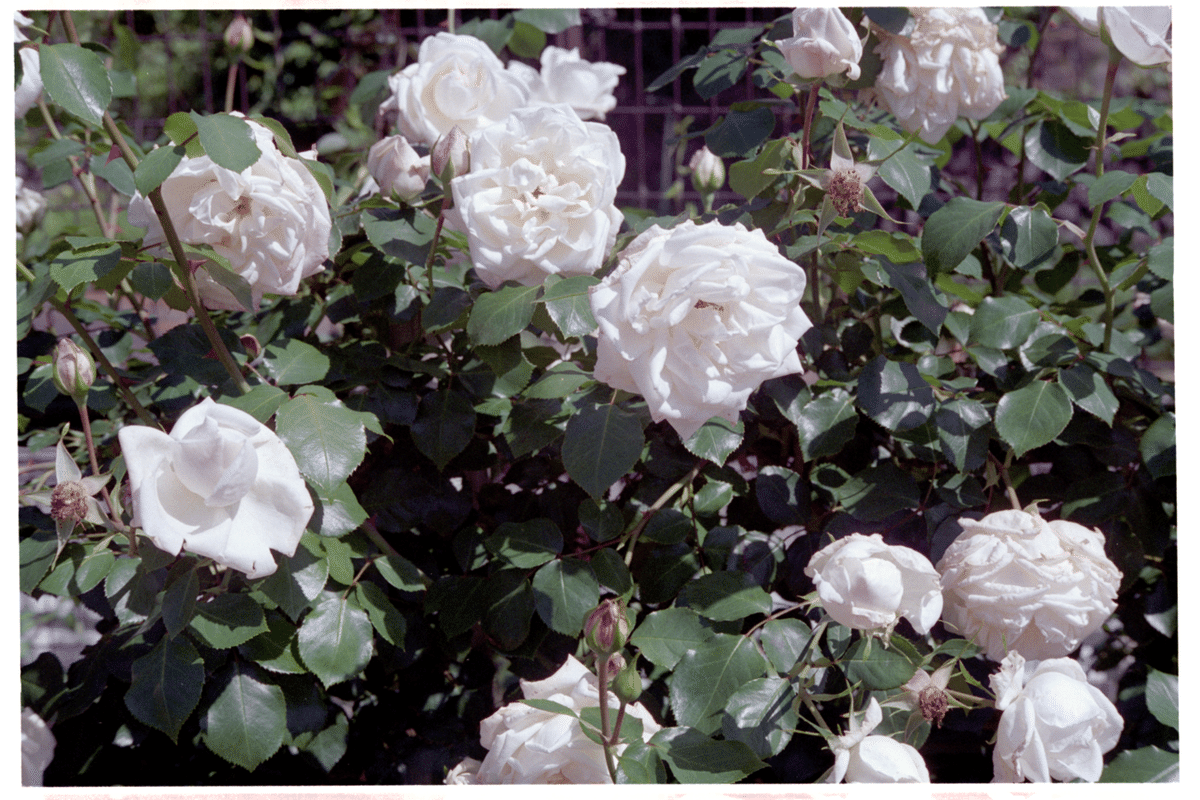
C.C. PETRI 45mm f1.8
Fujifilm FUJICOLOR SUPERIA X-TRA400

Ai zoom NIKKOR 50-135mm f3.5S?
Fujifilm FUJICOLOR 100
ソフト側が少し補正をかけたのかノイズが乗っています。シャドー部を無理やり持ち上げる癖のあるソフトなので暗めに撮った写真は個別に補正をする必要があるかもしれません。ちゃん編集すればノイズは乗らなくなるのでそこは良心的かもしれません。面倒だけどね。

Ai zoom NIKKOR 50-135mm f3.5S
Fujifilm FUJICOLOR 100
このレンズは本当によく解像しますね。カリッとしています。自分の中でこれともう一つの千夜一夜玉のNikon LENS Series E 75-150mm f3.5とどちらが良いか撮り比べをしてみたいところです。どちらも1kで自分は手にできましたが、今手に入るんでしょうか…いまいち出てないですねあのレンズたち。75-150mmはそこそこみますが50-135mmの方は状態の悪いものがヤフオクにちょっと出てるかなーという印象です。

Ai zoom NIKKOR 50-135mm f3.5S
Fujifilm FUJICOLOR 100
特に補正はしていませんがこれはコントラストがはっきりとしていて抜けがありますが若干暗いような気がしなくもないです。でもパラソルの光の当たり具合を見るに、適正っちゃ適正かも。

C.C. PETRI 45mm f1.8
Fujifilm FUJICOLOR SUPERIA X-TRA400
おそらくペトリなんですがこう見るとやっぱり「解像は」しますね。周辺まで割と流れることがないので言われるほどこのカメラが酷評されるのも若干可哀想に見えます。過小評価されがちなのかも知れませんがいかんせん作りはやっぱりペトリですね。癖も強いし操作系に難があります。

C.C. PETRI 45mm f1.8
Fujifilm FUJICOLOR SUPERIA X-TRA400
あおいです。でも雰囲気としてはよし。真面目にやるのであればこれはソフトが変に色を補正しすぎです。こんな色ではない。
Ⅶ. 使い勝手とスペック
やはり時代なり。
形式は原稿が移動するタイプです。
使用できる原稿(フィルム)は35mmの全タイプ(ポジ、ネガCN16, CN-15, モノクロ、長巻映画用フィルム)とAPSフィルム。いずれもアダプター認識のタイプのため、自作するか該当品を調達しないと読み込みをしてくれません。
光学解像度:2820dpi
出力:8bit or 16bit AD変換でマルチスキャニングを行うとノイズ低減をおこなえます。
USBは2.0に高速化されています。
恐ろしいほどスピードが遅いのがこのスキャナー。先代のⅡやF2800、F2400よりは格段に速くなっていますがそれでもかなりもっさり。キャンセル操作の受付は一度動作が始まるとその動作が終わるまで中断ができないので命令形にも時代を感じるシステム動作です。
Windows11で動作をさせるには正直かなり無理をしています。というのもやはりセキュリティが現在は過去とは比べ物にならないほど優秀になっています。それもそのはず。現代ではデータ量がまるで異なりますからね、、
とにかく、非常にそつなくまとまってできている廉価版スキャナーという感じです。廉価版というだけあって外装や一部のゴミとり系列の技術が省かれていたりしますがソフトで対応できますし、中身自体は上位機種とほとんど変わりません。安いのに変えたところで当時はまた別のセンサー調達するのも大変なので結果的に安くならなかったんでしょう。あの時代にはよくある話です。どちらかというとその後に出たElite 5400、Multi Proなどはハイスペックですが、現在では30000はするような高価品になるかもしれません。
いやはや、Multi Proは当時300000円と桁が異なりますが、、ほかのnoteではスキャナー用レンズの画質があまりよろしくない、というものを見るので一番はElite 5400Ⅱなのかもしれません。
Ⅷ. なぜそもそも純正のドライバーを?(雑談)
単純な話、サードパーティは高いし本来の動きをしないっていうのがなんともネック、、なんかそう見た時に純正のドライバーで純正の動きをしている方がなんか安心できるんですよね。特にこの手のスキャナー自体がメモリを持っていてそれに連動しているものだと。
自分の場合は大学、学習でも使う実機にそのままぶち込んでいるので吹っ飛んだらもう終わりですし何があるかは想像できませんがそれもまた一興でしょう。バックアップは常にあります。
例えば寿命の中には蛍光管寿命があげられます。いわゆる「バックライト」ですね。自分はエプソンのフラッドベッドスキャナのGT-F700を使っていて電源を改造していたのですが、思いっきり死亡しました。どうも抵抗器がいかれてそのまま蛍光管に大電流が流れたりCCD側に電気がいくとやはり死亡してしまうようです。
二個目に買った同じEPSONのGT-9400UFはネットから購入しました。完動品と書いているのに見事に完動品じゃないしかも部品がぶっ飛んでぶっ壊れてるもの。
しかもこの出品者、一番欲しかったフィルムホルダーが別の機種のモノを送り付けてきてマジでなめてんのかとお気持ちをお送りしましたが、最終的によい評価にしたのが悔やまれます。
いやぶっ飛んだ部品なおしたの俺なんだけどな。だいぶしらばっくれたジジィから買ってしまったよう。今は普通に現役です。直したんで。
っていう怒りの過去がありさすがに今回はちゃんとしたものを購入して、、と行かないのがジャンカーの性。ここでまた動作未確認の当機を購入したわけです。(山奥の猿にはお似合いの所作)
地味に驚いたのは当時のカメラクラブ入会書、クイックスタートガイド、お知らせなど広告まがいのものが結構残っていたこと。よくこれが6kで買えたもんです。数年前だったらほんと1k円でも根気よく探せば見つかるものではありましたが、今では10kでやっとネットオークションに並ぶぐらい。結構見つからないんです。こんなにソフト入れるの面倒なのにね。
それにこれより前の機種に関してはお世辞にも動作が現在の視点で見れば快適というにはかなり程遠いものになります。となるとやはりここら辺あたりから探すのが相場なんじゃないかと思います。それかもうAF付きのがっちりとしたスキャナーを購入するのが吉でしょう。ちなみに大学の写真部には所属していませんが、すでに大学の設備を家に導入できているのでほぼ問題ないと判断します。(というか撮り鉄しかいなくてつまらんのと、、全然活動的じゃないねあれ)
ネガティブなことばっか言ってもしょうがない!こうして時間はかかるけどやっぱり本格的なフィルムスキャナーを入手して運用できたんです。せっかくならカラーフィルムを撮って現像してもらってここでスキャナーにかけてみるっていうのも案外楽しいです。dpi的にも特に引き延ばしてプリントする分にはまだまだ問題ない領域です。是非お試しできる意気込みのある強い方。挑戦してみてください。
Ⅸ. その他の情報と引用、参考URL
Ⅸ-ⅰ. kmscan.infのスクリプト?情報
; kmscan.inf ; For Konica Minolta film scanners on Windows7. [Version] Signature="$CHICAGO$" Class=Image ClassGUID={6bdd1fc6-810f-11d0-bec7-08002be2092f} Provider=%Provider% DriverVer=06/21/2006,6.1.7600.16385 [Manufacturer] %Mfg%=Models,ntamd64 ;USB scanners for 32bit [Models] "DiMAGE Scan Dual II" = USBScanner,USB\VID_0638&PID_026A "DiMAGE Scan Dual III" = USBScanner,USB\VID_0686&PID_400D "DiMAGE Scan Dual IV" = USBScanner,USB\VID_132B&PID_000A "DiMAGE Scan Elite II" = USBScanner,USB\VID_0686&PID_4004 "DiMAGE Scan Elite 5400" = USBScanner,USB\VID_0686&PID_400E "DiMAGE Scan Elite 5400 2" = USBScanner,USB\VID_132B&PID_0012 ;USB scanners for 64bit [Models.ntamd64] "DiMAGE Scan Dual II" = USBScanner,USB\VID_0638&PID_026A "DiMAGE Scan Dual III" = USBScanner,USB\VID_0686&PID_400D "DiMAGE Scan Dual IV" = USBScanner,USB\VID_132B&PID_000A "DiMAGE Scan Elite II" = USBScanner,USB\VID_0686&PID_4004 "DiMAGE Scan Elite 5400" = USBScanner,USB\VID_0686&PID_400E "DiMAGE Scan Elite 5400 2" = USBScanner,USB\VID_132B&PID_0012 [USBScanner] Include=sti.inf Needs=STI.USBSection SubClass=StillImage DeviceType=1 DeviceSubType=0x4000 Capabilities=0 [USBScanner.Services] Include=sti.inf Needs=STI.USBSection.Services [Strings] Provider="Microsoft" Mfg="naruto"
Ⅸ-ⅱ. 参考情報
Ⅸ-ⅲ. 英字版ドライバー(公式サイト)
ドライバーへのページ
中の英語の手順に従いダウンロードしてください。英語が読めないよって方は英語を学習してみてもいいかもしれません。
Ⅸ-ⅳ. 日本語版公式サイト(Wayback Machine upload file)
WaybackMachineにアップロードされている日本語版スキャナードライバーをここからダウンロードできます。ただし個人アップロードのものになりますのでセキュリティ上面で気になるという方はご注意ください。なお、
自分はこのサイトからのドライバーを当該ドライバーとして運用しています。
Ⅸ-ⅴ. その他のDimage Scanシリーズの一部のドライバーをまとめたWaybackMachineアップロードファイルのURL
全部が入っているわけではないようですが、kmscan.infがあれば基本はⅢ前後のシリーズのスキャナーはWindows7時点では動作の確認が取れているという情報がありますので試してみる価値はあるかもしれませんが、古いスキャナーほど接続が煩雑(SCSI、パラレル、9ピンなど)になることにご留意ください。
他URL。
当時のAscii引用文(対応OSについて)
対応OSはWindows 98/Me/2000/XP、Mac OS 8.6~9.2.2、Mac OS X v10.1.3~10.1.5/10.2.1。動作確認済みアプリケーションは、Adobe Photoshop 5.5以上/Adobe Photoshop Elements Ver.1.0.1(Windows/Macintosh)/Paint Shop Pro 7.0/Corel PHOTO-PAINT 10.0(Windowsのみ)となっている。
価格com
Ⅸ-ⅵ. テストモード起動
詳細は各PCをご確認ください。
bcdedit.exe -set TESTSIGNING ON
bcdedit.exe -set TESTSIGNING OFF
-setが/setになっている場合もあります。入力して確認してみてください。
入力後、再起動をかけると反映されて右下にテストモードが表示されます。
Ⅸ-ⅶ. 過去の公式のMinoltaたちのサイト
過去のサイトを掲載します。非常に読み込みは遅いです。そしてハチャメチャに崩れてます。
ちなみに上位機のElite 5400、Multi Proは昨今とんでもない値段で出ていますが、あちらはどうやらこのkmscan.infでは動作をしない、という情報も一部見られたのでやはり厳しい部分があるのかもしれません。(動作したというTwitterの情報はあり)
Ⅹ. 宣伝、雑談で出た話やカメラの機材のnote
Nikon F2のnoteはこちら。
ペトリプロ7はこちら。
EPSON GT-9400UFはこちら。
EPSON GT-F700はこちら。
最後までお読みいただき本当にありがとうございます。もしご質問やご意見等がありましたらコメント、もしくは当TwitterのDMからお声掛けください。
https://twitter.com/penttica_29(実はまだTwitterでも表示はされる)
Ⅺ. 端書き
ハーフサイズのフィルムが昨今は注目されてペンタックスでもその新製品が発売されました。もちろんこのスキャナーも対応しています。それぞれのコマを分割して一コマずつ読み取るということはできずまとめてのスキャンになってしまいますが…
フィルムというのはいずれ終焉が必ずやってくるような斜陽を感じさせる現在の市場ですが、実はフィルムの生産時代は意外とまだまだ生き延びています。問題はそこではなくて現像やデータ化に関するプロセスの維持であって、本来の問題はカメラ製造のノウハウではなくてここに注目するべきなのです。
経済学、特に大事なダイナミックケイパビリティを勉強した人なら尚更わかるかもしれませんが、コダックはこのケイパビリティをうまく活かしきれずに倒産してしまった典型的な例です。
ペンタックスももしかしたらその事例に該当するものなのかもしれません。りきーじたいはいんさつ、半導体技術などで成功させていますがペンタックスそのものの事業となるとなかなか一眼レフから脱却できていないものを見るとよく言えばスイッチングコストが抑えられていますが現実もんだ一眼レフがあとどれぐらい続くかは未知数です。変わってカメラの製造も現在では無事にノウハウを継承できた印に17がしっかりと存続できていますが、フィルムの製造と現像のプロセスが今後どれだけ日本の写真店に残ってくれるかが全く想像できないのです。
富士のプロラボはまだ保守部品が残ってくれているようですが時間の問題です。フィルムの製造は海外のロモグラフィ、イルフォードなどが頑張ってくれていますが、すでにダイナミックケイパビリティの理論で見ても富士フイルムは今後フィルムの製造を継続する事が企業の拡大につながるか、を考えたときに微妙な感じなので今後残していくとはあまり考えにくい状態です。果たしてどれだけ残ってくれるのか、、ここが今後のフィルム写真の重要な存続に関する課題なのかなと個人的に思います。自分のようにすでにデータ化プロセスを持っているとなると、現像のみを依頼されるとなかなか写真店も経済的に圧迫でしょう。難しいものです
